电脑怎么备份:备份系统与个人数据的解决方案!
我们将在本文中针对电脑系统和个人数据,分别给出不同的备份方案,用以帮助大家快速学会电脑怎么备份,轻松保护自己的重要数据安全。
![]() 哈喽哇~
哈喽哇~
电脑已经成为我们生活和工作的核心工具,而备份则是是保障系统数据安全的关键步骤,因此,我们需要定期执行备份任务。那么电脑怎么备份呢?在本文中,我们将针对电脑系统备份和个人数据备份两个方面,分别向大家介绍介绍备份方法,帮助大家有效保护自己的重要系统数据安全。
我们的电脑中的重要数据主要分为两个方面,一是系统,而是个人数据,在这部分内容中我们主要向大家介绍一下如何轻松备份电脑系统,从而确保自己的电脑系统在出现故障时能够快速通过还原的方式恢复正常。
Windows系统其实自身就提供的有帮助用户备份电脑数据的内置程序,对于系统备份这方面,Windows主要有2个内置程序,一是系统还原点,而是备份和还原(Windows7)。
其中系统还原点主要针对的是系统设置,主要用途是用于撤销对系统设置的更改,所以对于整个电脑系统的备份任务来说,可能并不是很合适,所以这里我们更加建议大家选择备份和还原(Windows7)来创建一个完整的系统镜像。
备份的方法也很简单,只需要按Win+S输入“备份设置”并将其打开,然后选择“转到备份和还原(Windows7)”,再点击左上角的“创建系统映像”选项即可打开备份设置界面,接下来您只需要根据提示操作即可。
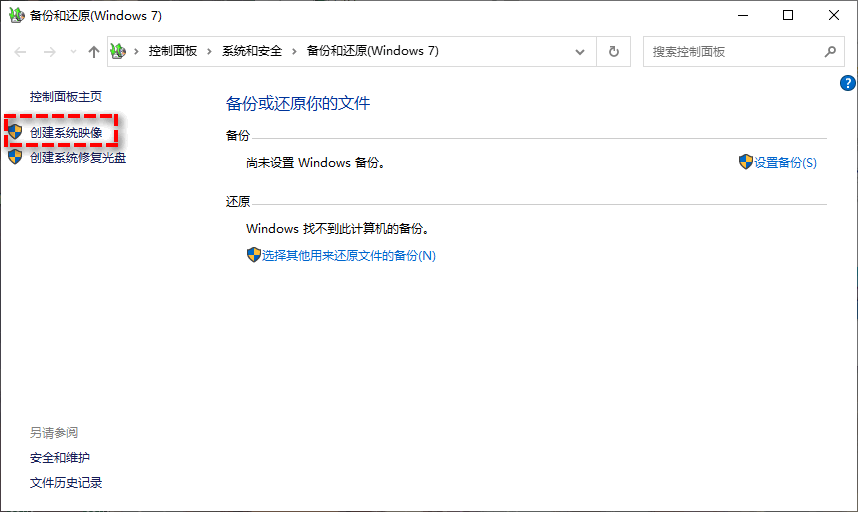
除了系统内置程序之外,电脑如何备份系统呢?借助第三方工具也是一个不错的解决方案,所以我们推荐大家选择傲梅轻松备份,相较于系统内置程序,并非仅仅拥有基础的备份功能,而是拥有更多的备份相关配套功能,更加全面更加专业,比如支持多种定时备份任务,支持多种目标路径,支持备份策略,支持定期自动清理旧版本备份(VIP功能)、支持压缩拆分备份镜像等。
如果您的电脑系统还尚未备份,就可以点击下方按钮进入下载中心下载安装傲梅轻松备份,然后跟着我们的演示教程一起看看电脑怎么备份系统吧!
步骤1. 打开傲梅轻松备份,在主界面中依次选择“备份”>“系统备份”。

步骤2. 软件会自动为您选择系统相关分区,所以您仅需点击下方长条框选择存储备份镜像的目标路径,然后单击“开始备份”即可轻松完成电脑系统备份任务,如果想创建定时备份系统任务的话,也可以点击左下角的定时备份选项自行设置频率间隔。

上面说完了备份电脑系统的方法,接下来我们就继续来聊聊备份电脑数据的可行方案,提前备份个人数据,有了备份之后,就算源数据出现了丢失或损坏问题也不用怕,还原一下即可轻松恢复。
Windows系统对于个人数据的备份方面,也给出了解决方案,它就是文件历史记录,可以帮助我们备份指定的文件或文件夹,也支持创建定时任务。但是它的缺点是备份目标路径只能选择外部硬盘或网络位置,不支持增量备份,每次都会创建一个新的备份版本,所以可能会占用大量的备份存储空间。
如果使用文件历史记录的话,电脑怎么备份个人文件呢?请您按Win+I打开Windows设置页面,点击“更新和安全”,然后在更新和安全界面左侧选择“备份”选项卡,然后在使用文件历史记录进行备份区域点击“添加驱动器”以添加您连接好的外部硬盘驱动器或网络共享位置。
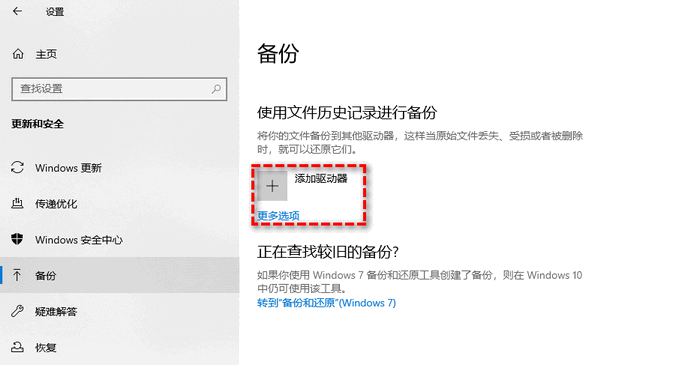
添加完成之后只需要再点击“更多选项”,对备份任务的各项参数进行配置即可,比如需要备份哪些文件,是否需要定时备份,备份保留多长时间等。
傲梅轻松备份除了支持备份电脑系统之外,对于个人数据的保护也很出色,可以帮助我们创建指定文件或文件夹的压缩备份镜像,并且支持对备份镜像进行加密(VIP功能),在还原的时候支持选择性文件还原,让您无需还原整个备份镜像,只需在备份镜像中选择您想要还原的指定文件,很方便实用。
那么在傲梅轻松备份的帮助下,电脑如何备份个人数据呢?您可以参照以下流程进行操作。
步骤1. 打开傲梅轻松备份,在主界面中点击“备份”>“文件备份”。

步骤2. 单击“添加目录”以选择您想要备份的文件或文件夹。

步骤3. 单击下方长条框以选择您想要将其备份到的目标路径,然后点击右下角的“开始备份”按钮即可轻松备份电脑数据,如果想创建定时备份任务的话,也可以点击左下角的“定时备份”选项进行配置。

好了朋友们,本文到这里就告一段落了![]()
通过合理的备份策略,您可以有效保障电脑系统和个人数据的安全。无论是使用系统自带工具,还是专业的傲梅轻松备份,关键在于养成定期备份的习惯,并根据自身需求选择合适的备份方法,不知道大家看完本文之后,有没有学会电脑怎么备份呢?希望本文对大家能够有所帮助,祝您数据备份顺利,信息安全无忧。